Drucken in Quick-Lohn
Drucken von Listen und Belegen
Alle Listen und Belege können wahlweise in Papierform oder als PDF-Datei ausgegeben werden.
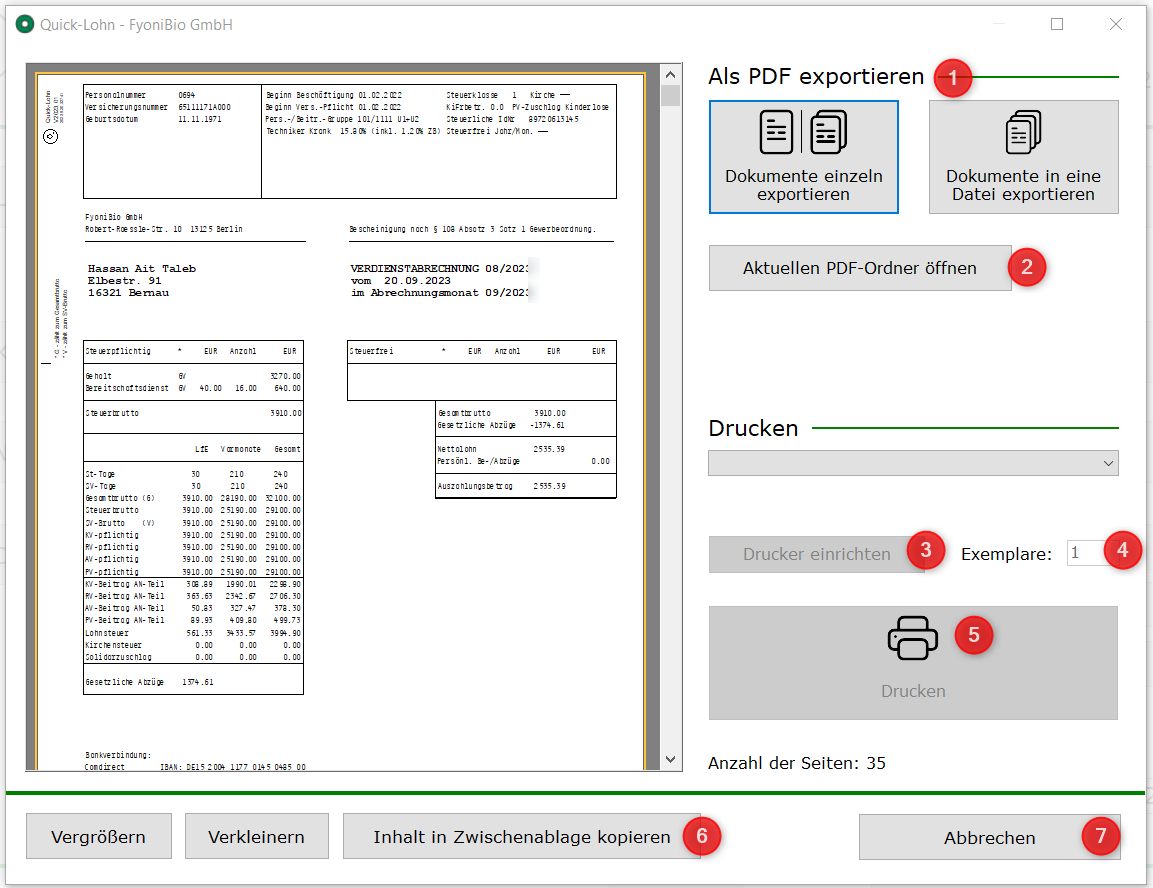
In der Druckvorschau haben Sie folgende Möglichkeiten:
1.Als PDF exportieren: Damit treffen Sie die Auswahl, ob die Dokumente einzeln oder zusammengefasst in einer PDF-Datei exportiert werden sollen.
2.Aktuellen PDF-Ordner öffnen: Hier können Sie prüfen, ob der korrekte Speicherort für die PDF-Datei hinterlegt ist.
3.Drucker einrichten: Einstellungen zum aktuellen Drucker konfigurieren.
4.Exemplare: Passen Sie hier die Anzahl der Druckexemplare an.
5.Drucken: Gibt den Ausdruck direkt zum ausgewählten Drucker weiter
6.Inhalt kopieren: Inhalt wird in der Zwischenablage abgespeichert und können somit in ein anderes Dokument übernommen werden.
7.Abbrechen : Möglichkeit den Druck abzubrechen.
Schließen: Nach einem Druck oder Export lässt sich damit das Druckfenster schließen.
Sofern noch kein Drucker ausgewählt ist, sind die Drucker-Buttons ausgegraut und somit deaktiviert.
So stellen Sie den Drucker bzw. die Dokumentenausgabe ein
➢Wenn Sie Quick-Lohn das erste Mal starten
Beim ersten Start des Programms wird eine Standarddruckerkonfiguration ermittelt. Es wird der im Windowssystem festgelegte Standarddrucker und als Schmalschrift die Schriftart Quickset vorgeschlagen. Quickset wurde für Quick-Lohn entwickelt und ergibt in den allermeisten Fällen ein sehr gutes Druckbild. Es können nur Schriftarten verwendet werden, bei denen alle Zeichen gleich breit sind.
➢Wenn Sie den PDF-Export verwenden möchten
1. Schritt:Öffnen Sie im Hauptmenü den Menüpunkt Dokumentenausgabe / Druckereinstellung. Gehen Sie auf die Auswahlliste des Druckers und wählen "Als PDF speichern" aus.
2. Schritt:Im Anschluss wechseln Sie in der Druckereinstellung auf den Menüpunkt PDF-Export und wählen die Ablagestruktur aus. Wir empfehlen Ihnen, Ihre Belege in einem Dokumentenordner abzulegen und nicht im Ordner mit den Mandanten-Daten. Die mögliche Struktur können Sie entsprechend auswählen. Möchten Sie, dass Quick-Lohn wie bisher immer nachfragt, wohin ein PDF gespeichert werden soll, dann wählen Sie die Option “Bei jedem Speichern als PDF kann der Ablageort gewählt werden.
3. Schritt:Es ist ein vorausgewählter Ablageort Ihrer PDF-Dateien im Ordner C:\Users\Public\Documents\Quick-Lohn-Belege voreingestellt. Sofern Sie keinen anderen Ordner nutzen möchten, empfehlen wir Ihnen dies beizubehalten. Sie können aber auch jedes andere individuelle Verzeichnis wählen. Die Ordnereinstellung gilt dann als Standardeinstellung für alle Mandanten.
4. Schritt:Wünschen Sie, dass die Dateinamen den Firmennamen bzw. umgewandelte Umlaute enthalten, dann aktivieren Sie die jeweiligen Optionen.
➢Wenn Sie dauerhaft einen anderen Drucker verwenden möchten
Im Hauptmenü unter Dokumentenausgabe /Druckereinstellung wählen sie können Sie einstellen, welchen Drucker Sie verwenden. Dieser Drucker wird dann bei jedem Druckvorgang vorgeschlagen.
Das bedeutet, dass Quick-Lohn Ihnen immer den gleichen Drucker anbietet, auch wenn Sie unter Windows den Standarddrucker verändern.
➢Wenn Sie Einstellungen am Drucker verändern möchten
Im Menüpunkt Druckereinstellungen können Sie verschiedene Einstellungen am Drucker ändern. Ändern Sie die Einstellungen nur, wenn dies notwendig ist. Es empfiehlt sich, zunächst eine Testseite zu drucken - beachten Sie unbedingt auch die Hinweise auf der Testseite! Über den Button Standard lässt sich bei Bedarf die Grundeinstellung wiederherstellen.
Wenn es Probleme beim Drucken gibt
Quick-Lohn speichert auch die Druckereigenschaften mit, die Sie individuell in Quick-Lohn eingestellt haben (z.B. den Papierschacht). Beim nächsten Start von Quick-Lohn werden dann die gleichen Einstellungen verwendet.
Falls Sie "seltsame" Effekte beim Drucken beobachten, kann im Menüpunkt Druckereinstellung über das Pfeilchen Ränder für Formulare A4 / Speichern der erweiterten Druckereinstellungen das Speichern dieser Eigenschaften abgeschaltet werden.
